สำเนาลิขสิทธิ์ของ วินโดวส์ 10 ทุกสำเนามีรหัสลิขสิทธิ์เฉพาะ และหากคุณจำเป็นต้องติดตั้ง Windows ใหม่ คุณอาจจำเป็นต้องค้นหารหัสผลิตภัณฑ์ Windows 10 เพื่อนำสิ่งต่างๆ กลับมาทำงานอีกครั้ง
ปัญหาคือคนส่วนใหญ่ไม่เคยเห็นกุญแจของตนเลย เนื่องจากพวกเขาซื้อคอมพิวเตอร์ที่ติดตั้ง Windows ไว้ล่วงหน้า คุณอาจสูญเสียของคุณหรือลืมสิ่งที่คุณทำกับมัน ข่าวดีก็คือ มีหลายวิธีในการพิจารณาว่ารหัสใบอนุญาตใดเป็นของคุณ
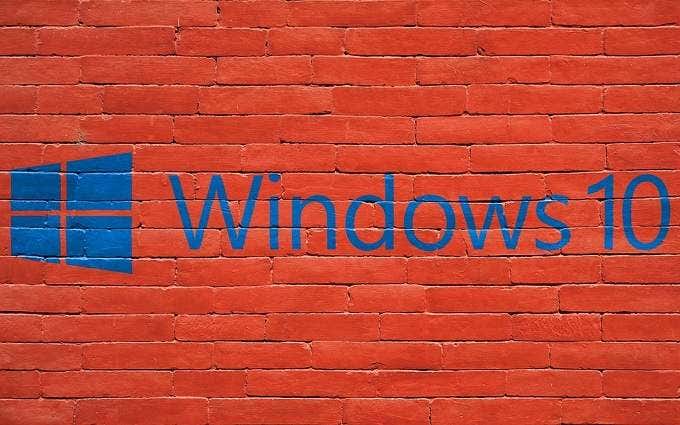
นอกจากนี้ อย่าลืมตรวจสอบ วิดีโอสั้น ๆ บนช่อง YouTube ของเรา ของเราที่จะแนะนำคุณเกี่ยวกับข้อมูลที่เราเขียนไว้ในบทความนี้
แต่ก่อนอื่น บางสิ่งที่คุณควรรู้
หมายเลขผลิตภัณฑ์ Windows 10 ของคุณไม่ได้ล็อคอยู่กับสื่อ Windows 10 ประเภทใดโดยเฉพาะ หากคุณทำดิสก์หรือแฟลชไดรฟ์ที่ใช้ Windows 10 หาย คุณเพียงแค่ ดาวน์โหลดสำเนาใหม่ และติดตั้งจากนั้น สิ่งสำคัญคือเพียงการแสดงใบอนุญาตของคุณ
ใบอนุญาต Windows 10 ของคุณยังถูกล็อคไว้กับฮาร์ดแวร์ของคอมพิวเตอร์เครื่องใดเครื่องหนึ่งด้วย หากคุณทำการเปลี่ยนแปลงฮาร์ดแวร์ครั้งใหญ่ หรือเปลี่ยนคอมพิวเตอร์ทั้งหมด คุณจะต้องดำเนินการ การเปิดใช้งานใหม่ ดังนั้นให้ผูกใบอนุญาตของคุณกับการกำหนดค่าฮาร์ดแวร์ใหม่ หาก Microsoft คิดว่าคุณกำลังละเมิดใบอนุญาตของคุณด้วยการติดตั้ง Windows 10 ลงในเครื่องหลายเครื่องพร้อมกัน พวกเขาอาจไม่เต็มใจที่จะทำเช่นนี้
คุณอาจไม่ ต้องการมัน
หากคุณมีบัญชี Microsoft และเคยเชื่อมโยงกับรหัสผลิตภัณฑ์ Windows 10 ของคุณก่อนหน้านี้ สิ่งที่คุณต้องทำในการติดตั้งใหม่คือเข้าสู่ระบบด้วยรายละเอียดบัญชีของคุณ ลองดู บทความนี้ เกี่ยวกับวิธีการเชื่อมโยงรหัสผลิตภัณฑ์ของคุณเพื่อดูวิธีการทำงาน
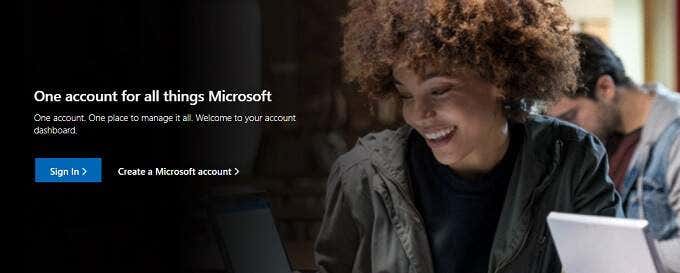
เมื่อคุณเปลี่ยนจาก "บัญชีท้องถิ่น" เป็นการเข้าสู่ระบบด้วยบัญชี Microsoft ของคุณ สิ่งนี้อาจเกิดขึ้นโดยอัตโนมัติ หากคุณกำลังพยายามเปิดใช้งานสำเนาของ Windows เพียงเปลี่ยนบัญชีของคุณจากในเครื่องเป็น Microsoft และควรจะใช้งานได้
เช่นเดียวกันหากคุณอัปเกรดสำเนาของ Windows 7 หรือ 8 ซึ่งคุณจะต้องมีบัญชี Microsoft เพียงเข้าสู่ระบบ Windows ด้วยข้อมูลประจำตัวบัญชีของคุณ เนื่องจากไม่มีรหัสผลิตภัณฑ์ที่เกี่ยวข้องที่นี่เช่นกัน
ตรวจสอบกล่องขายปลีกของคุณ
.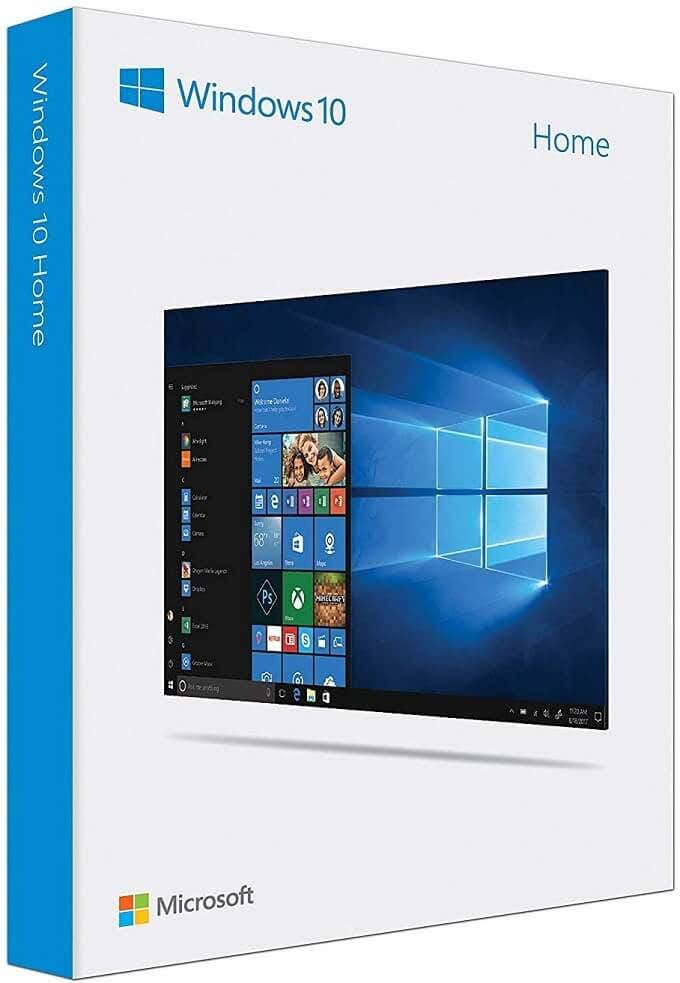
เรารู้เรื่องนี้ชัดเจนมาก ยังคงควรกล่าวถึง เนื่องจากหากคุณซื้อสำเนา Windows 10 แบบขายปลีกชนิดบรรจุกล่อง นี่เป็นวิธีที่ง่ายที่สุดในการค้นหาหมายเลขผลิตภัณฑ์ Windows 10 ควรอยู่ภายในกล่องที่พิมพ์อะไรบางอย่างไว้
รับข้อมูลจาก Windows โดยตรง
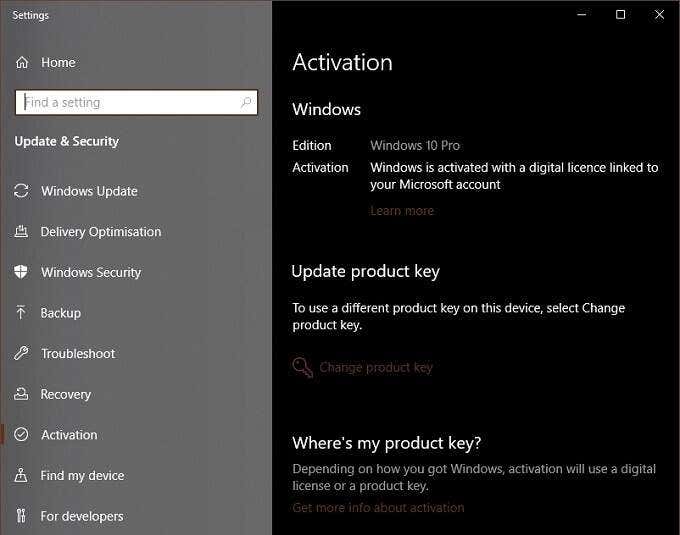
หากคุณมีสำเนา Windows ที่เปิดใช้งานแล้ว และเพียงต้องการดูว่าหมายเลขผลิตภัณฑ์คืออะไร สิ่งที่คุณต้องทำคือไปที่ การตั้งค่า >การอัปเดตและความปลอดภัย >การเปิดใช้งาน จากนั้นตรวจสอบ หน้าหนังสือ. หากคุณมีหมายเลขผลิตภัณฑ์ มันจะแสดงที่นี่ หากคุณมีใบอนุญาตดิจิทัลแทน มันก็จะระบุเช่นนั้น
ตรวจสอบคอมพิวเตอร์ของคุณเพื่อหาสติกเกอร์

หากคุณซื้อคอมพิวเตอร์หรือแล็ปท็อปสำเร็จรูปซึ่งมาพร้อมกับ Windows 10 ให้ตรวจสอบแชสซีเพื่อหาสติกเกอร์ที่แสดงรหัสผลิตภัณฑ์ Windows 10 สิ่งนี้เริ่มพบได้น้อยลงในแล็ปท็อประดับไฮเอนด์ เช่น อัลตร้าบุ๊กแบบ Unibody แต่คอมพิวเตอร์จำนวนมากยังคงแสดงหมายเลขผลิตภัณฑ์บนสติกเกอร์
ตรวจสอบเอกสารที่มาพร้อมกับพีซีของคุณ
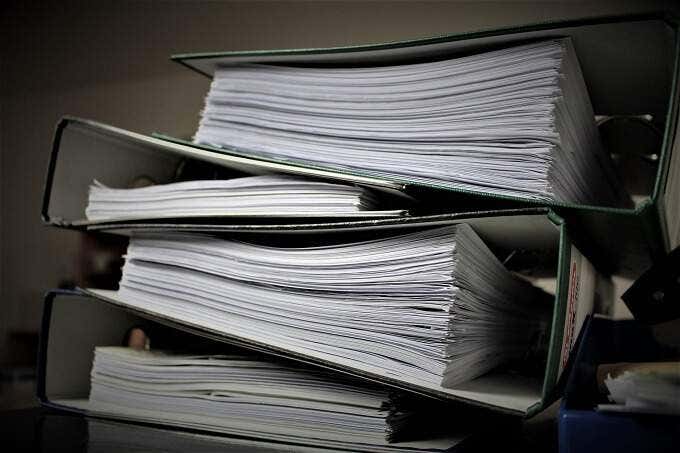
หากไม่มีสติกเกอร์ปรากฏ อาจมีใบรับรองผลิตภัณฑ์ของแท้ในชุดเอกสารที่มาพร้อมกับคอมพิวเตอร์ของคุณ สมมติว่าคุณไม่ได้โยนแผ่นพับเล็กๆ น้อยๆ เหล่านั้นทิ้งไป คุณอาจโชคดีและพบรหัสผลิตภัณฑ์ของคุณอยู่ระหว่างข้อเสนอสำหรับแพ็คเกจป้องกันไวรัสและอุปกรณ์ต่อพ่วง
ใช้เครื่องมือของบุคคลที่สาม
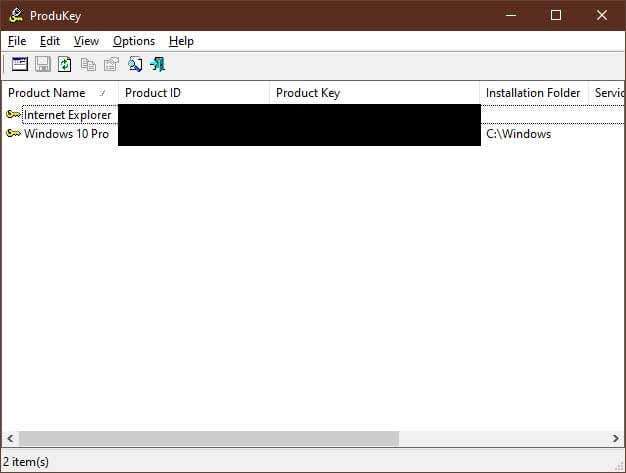
วิธีที่ง่ายที่สุดวิธีหนึ่งในการรับหมายเลขผลิตภัณฑ์ของคุณจากเครื่องที่กำลังทำงานอยู่คือการใช้ยูทิลิตี้ของบุคคลที่สาม โปรดักกี้ ทำงานได้อย่างสมบูรณ์แบบสำหรับเราบน Windows 10 เวอร์ชันล่าสุด เพียงเรียกใช้โปรแกรมและหมายเลขผลิตภัณฑ์ของคุณก็อยู่ที่นั่น
โปรดทราบว่า แพ็คเกจป้องกันมัลแวร์ บางอันจะตั้งค่าสถานะ Produkey ว่าเป็น “PUP” หรือ โปรแกรมที่อาจไม่เป็นที่ต้องการ ไม่ใช่ไวรัสหรือสิ่งที่เป็นอันตรายต่อระบบของคุณ PUP เป็นเพียงเครื่องมือที่แฮกเกอร์ สามารถนำไปใช้เพื่อโจมตีเครื่องของคุณได้ อย่างไรก็ตาม นี่คือคอมพิวเตอร์ของคุณ ดังนั้นจึงไม่ผิดอะไรคุณใช้เครื่องมือเพื่อดึงรหัสที่คุณได้ชำระเงินไปแล้ว
บันทึกร้านค้าดิจิทัล
.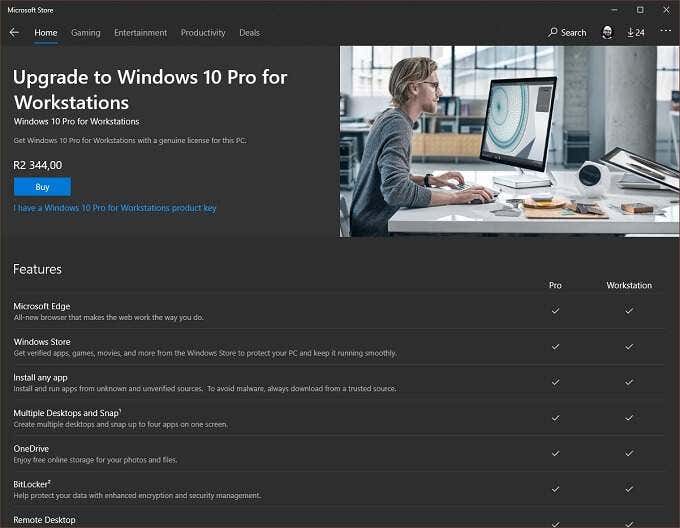
หากคุณซื้อ Windows 10 ผ่านหน้าร้านดิจิทัล เช่น Amazon หรือ Microsoft Store พวกเขาจะมีบันทึกรหัสผลิตภัณฑ์ของคุณ โดยจะอยู่ในอีเมลที่คุณส่งเพื่อยืนยันการซื้อหรือในประวัติการสั่งซื้อของคุณ หากคุณลบอีเมลนั้นไปแล้ว ดังนั้นสิ่งที่คุณต้องทำคือค้นหากล่องจดหมายของคุณหรือลงชื่อเข้าใช้บัญชีออนไลน์ของคุณ
เริ่มต้นใช้งาน OEM

หากคุณซื้อคอมพิวเตอร์หรือแล็ปท็อปสำเร็จรูปที่มาพร้อมกับ Windows คุณอาจมีใบอนุญาต Windows สำหรับ OEM (ผู้ผลิตอุปกรณ์ดั้งเดิม) นี่เป็นการเปิดความเป็นไปได้ที่ OEM ของคุณจะรู้ว่าหมายเลขผลิตภัณฑ์ใดที่ตรงกับหมายเลขซีเรียลของคอมพิวเตอร์ของคุณ
ไม่มีการรับประกันว่าพวกเขาจะมีข้อมูลนี้อยู่ในมือคุณ แต่ถ้าคุณอยู่ในรายชื่อนี้ ก็ไม่ใช่ตัวเลือกที่แย่ที่สุด
ทางเลือกสุดท้าย: โทรติดต่อ Microsoft

เอาล่ะ นี่อาจไม่ใช่ทางเลือกสุดท้ายจริงๆ แม้ว่าจะมีการขึ้นๆ ลงๆ ในช่วงหลายปีที่ผ่านมา แต่การบริการลูกค้าออนไลน์ของ Microsoft ก็ค่อนข้างดีในช่วงสองสามครั้งล่าสุดที่เราต้องจัดการกับพวกเขา ดังนั้น หากคุณมีปัญหาในการเปิดใช้งาน Windows หรือค้นหาหมายเลขผลิตภัณฑ์ Windows 10 ของคุณ ก็มีโอกาสที่ดีที่จะใช้บริการแชทสดกับตัวแทนฝ่ายบริการของพวกเขาเพื่อแก้ไขปัญหาดังกล่าว
คุณคือคีย์มาสเตอร์ใช่ไหม
รหัสลิขสิทธิ์ผลิตภัณฑ์กำลังจะหมดไปอย่างเห็นได้ชัดเมื่อพูดถึง Windows เนื่องจาก Microsoft เริ่มเปลี่ยนไปใช้รูปแบบการสมัครรับข้อมูลบนคลาวด์สำหรับซอฟต์แวร์และบริการของตน
อย่างไรก็ตาม ในตอนนี้ เรายังคงต้องจัดการกับอุปสรรคเล็กๆ น้อยๆ จากการไม่มีรหัส Windows อยู่ในมือเป็นครั้งคราว สถานการณ์กรณีที่เลวร้ายที่สุดคือถูกบังคับให้ซื้อใบอนุญาต Windows ใหม่ทั้งหมด แต่หวังว่าเคล็ดลับข้างต้นจะช่วยคุณหลีกเลี่ยงสิ่งนั้นได้